
INHOUDSOPGAWE:
- Outeur John Day [email protected].
- Public 2024-01-30 07:24.
- Laas verander 2025-01-23 12:53.
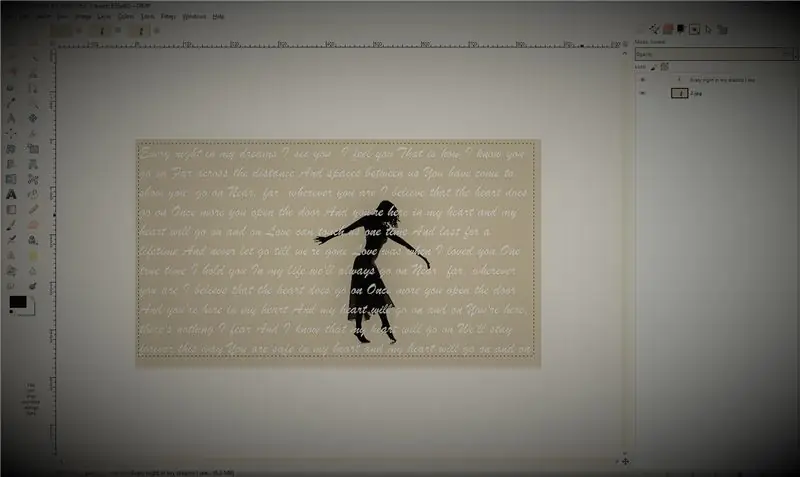
Hallo
Welkom by my eerste OOIT Instrueerbare! Ek is Maya, maar ek volg How Do You Do hier op Instructables!
Hierdie instruksies moet voltooi word met behulp van GIMP 2. Ek het nog nooit die eerste GIMP probeer nie, so ek is nie seker of dit die nodige vermoëns sal bevat nie.
Hierdie instruksies is maklik en ek sou sê dat almal van 10 jaar en ouer dit moet kan doen.
Dus, sonder meer, laat ons gaan!
Stap 1: Soek 'n liedjie/aanhaling
Vir hierdie eerste stap moet u 'n liedjie of aanhaling vind om u te inspireer. Ek stel iets voor wat nie te lank is nie, om redes wat later bespreek sal word. Vir hierdie Instructable het ek die lirieke gekies vir die liedjie My Heart Will Go On deur Céline Dion.
Stap 2: Soek 'n prentjie
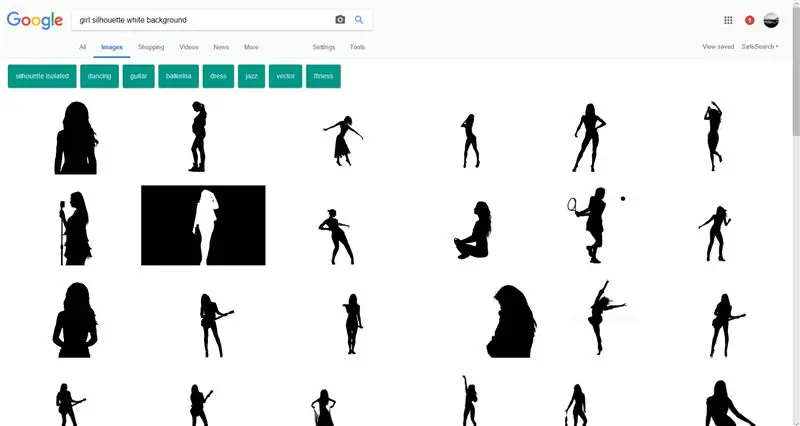

Soek op Google na 'n silhoeët wat moontlik verband hou met u onderwerp. Ek het net gekies om 'n meisie te gebruik om Rose uit die Titanic voor te stel. Ek beveel 'n swart silhoeët met 'n wit agtergrond aan, maar as dit wit is met 'n swart agtergrond, kan dit later verander word. Stoor u prentjie in 'n lêer wat maklik toeganklik moet wees en gee 'n herkenbare naam.
Stap 3: Maak Gimp en u prent oop
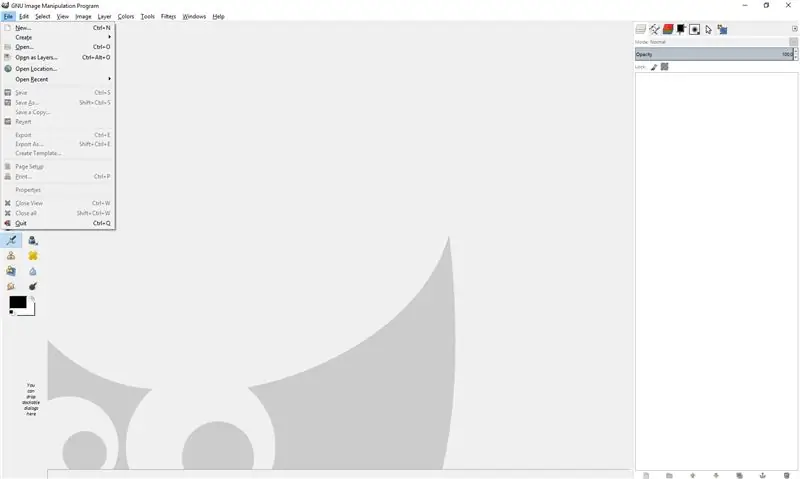
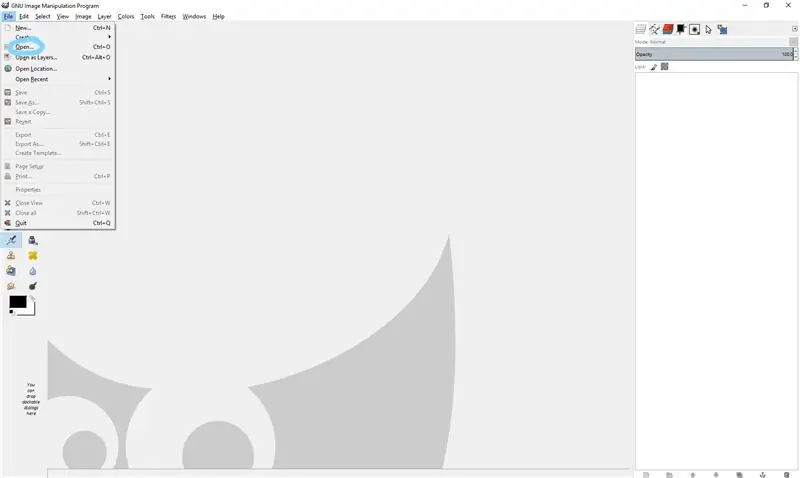
Vir hierdie volgende stap moet u die GIMP -redakteur oopmaak. Klik op die oortjie File in die linker boonste hoek. Kies dan Open. Soek u foto en klik op Open.
Stap 4: Bewerk u foto
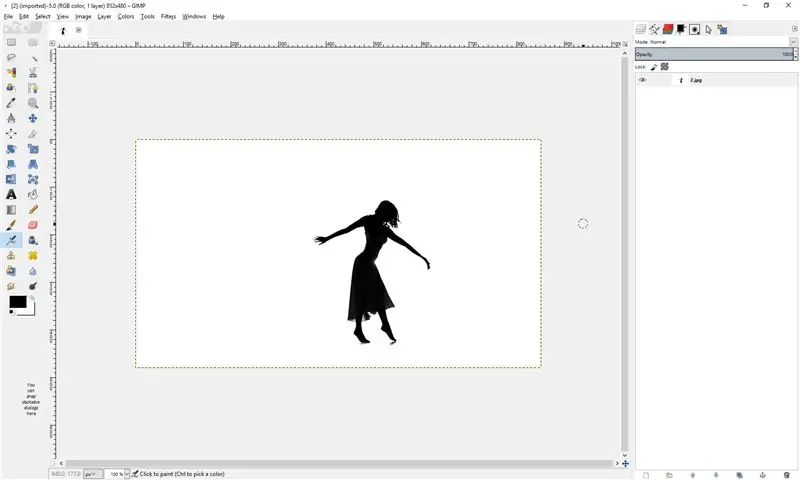
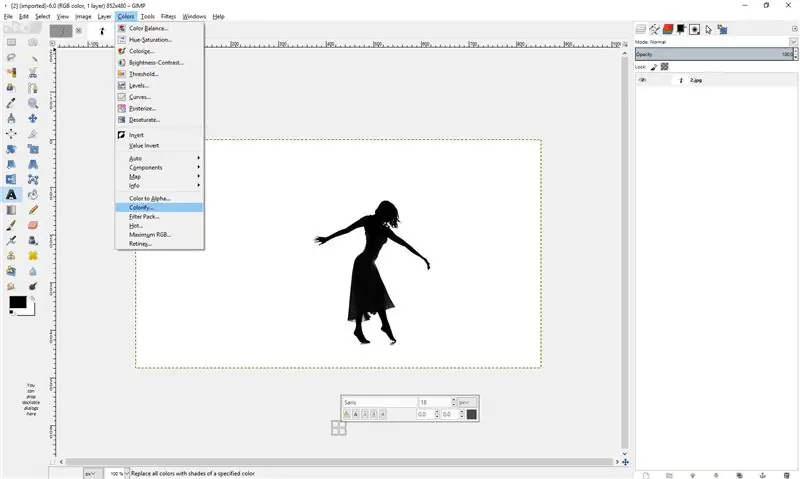
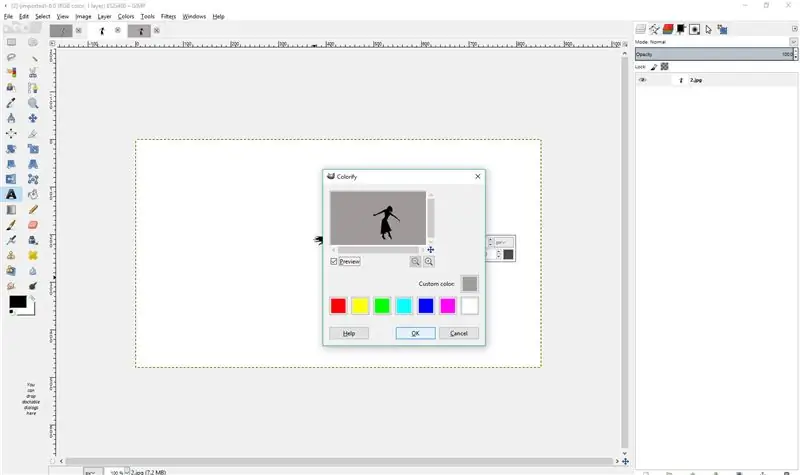
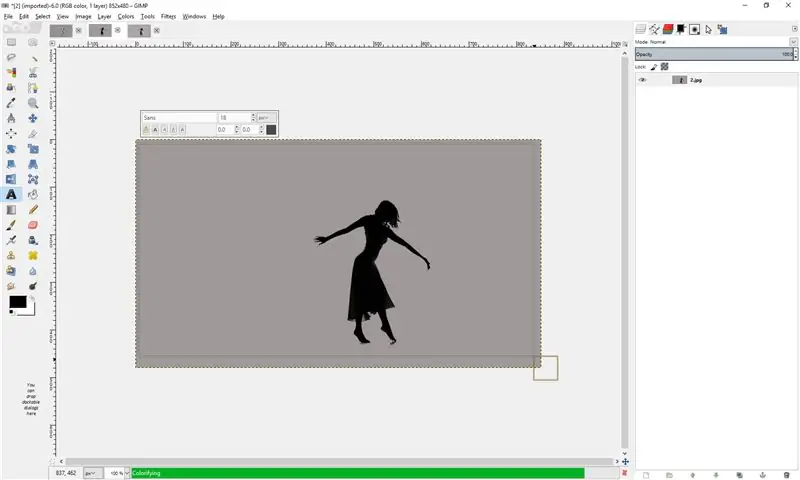
Nou moet u foto op u skerm verskyn (as u 'n swart agtergrond/'n wit silhoeët het, sien hieronder voordat u verder gaan). Kies die oortjie Kleur en druk Kleurig. Kies 'n kleur vir u agtergrond. Vir hierdie deel stel ek sterk voor dat u dit nie wit hou nie, want u moet u bewoording met wit en swart versoenbaar maak. Ek het grys gekies. As u 'OK' kies, moet die prentjie 'Gekleurd' op u skerm verskyn.
Vir swart agtergrond/wit silhoeët: druk op die oortjie Kleure en kies Omkeer. Maklik soos tert! Gaan voort met die bogenoemde aanwysings.
Stap 5: Voeg lirieke/aanhalings by
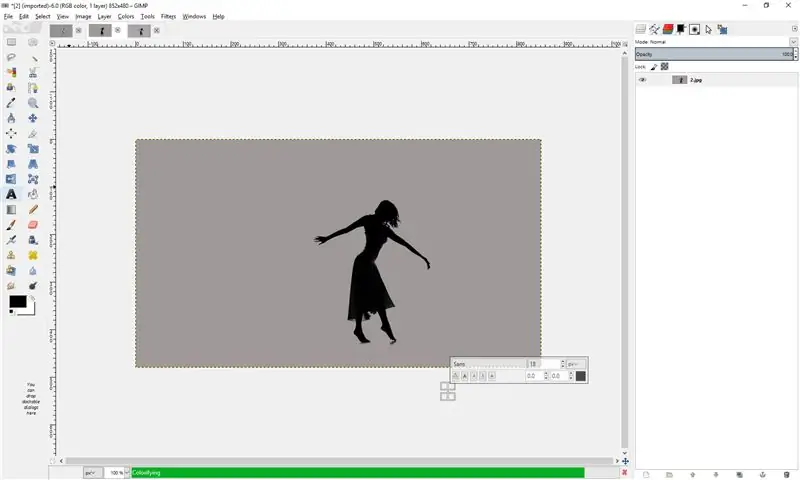
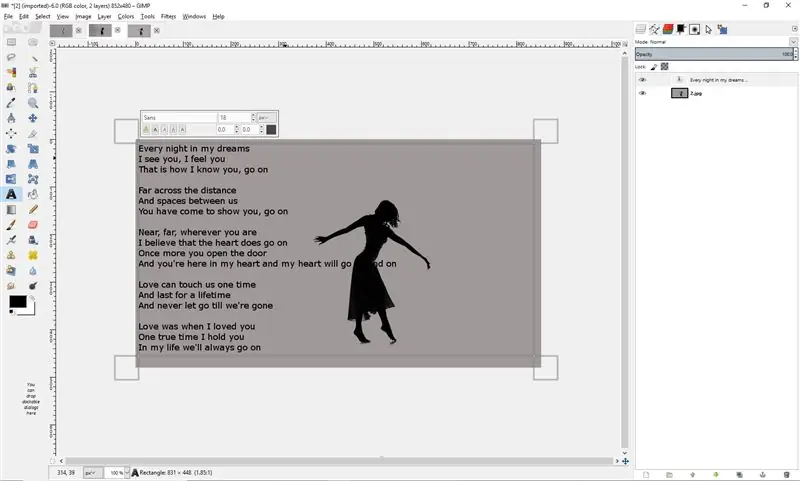
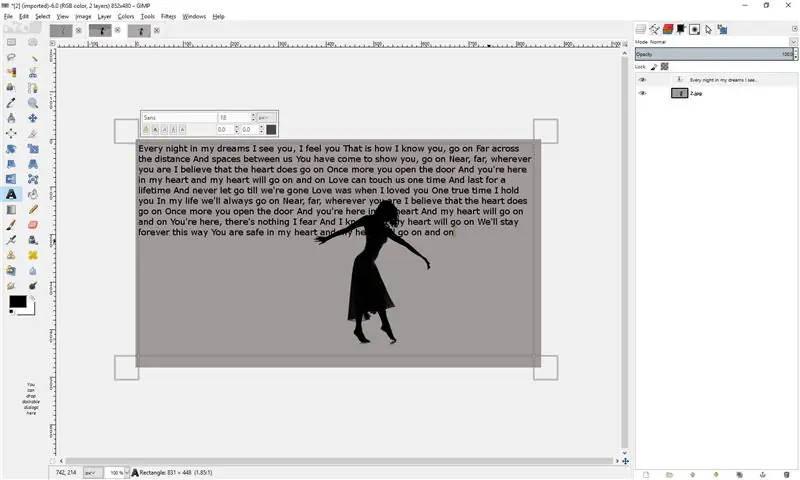
Kies die teksgereedskap in die gereedskapskas (die een wat soos 'n A gevorm is).
Vir 'n kwotasie: Afhangende van hoe lank die kwotasie is, klik en sleep om 'n tekskassie te maak. Tik u kwotasie binne.
Vir lirieke: Klik en sleep van die hoek na die oorkantste hoek om 'n groot tekskassie te skep. Plak of tik jou liedjie in die groot boks. As u dit tik, moet u nie reëls/verse uitmaak nie. As u dit kopieer, moet u al die reëls met die hand saamknip. Dit is waar 'n kort liedjie/uittreksel verskyn.
Stap 6: Redigering van lirieke/aanhalings
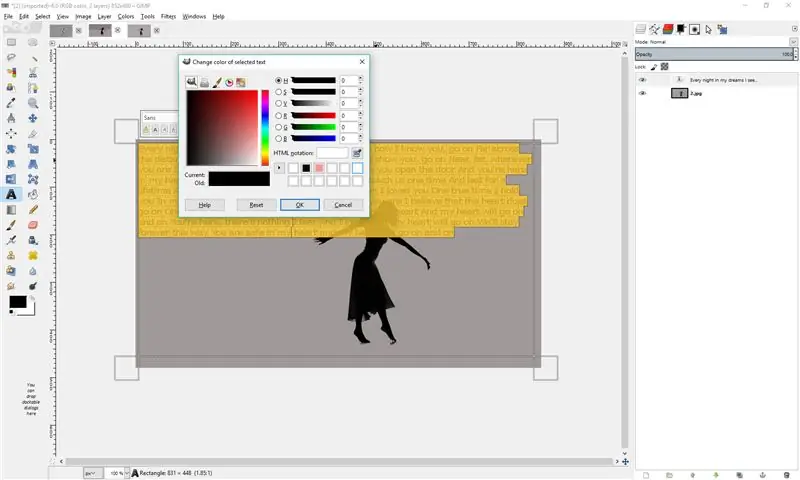
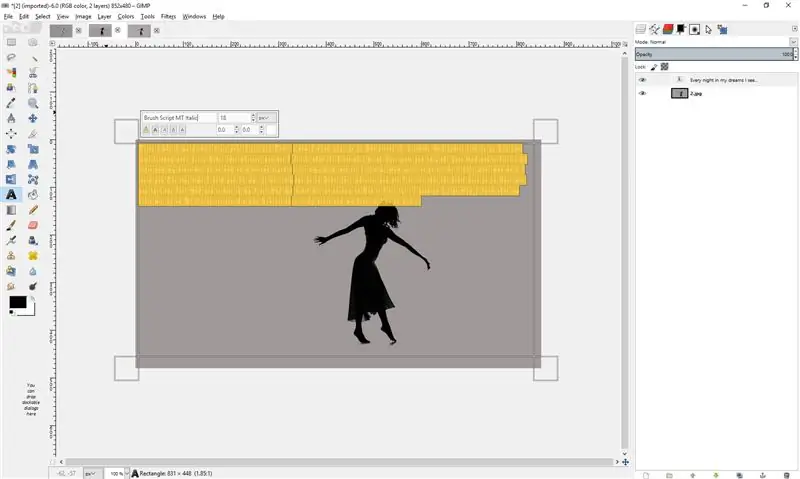
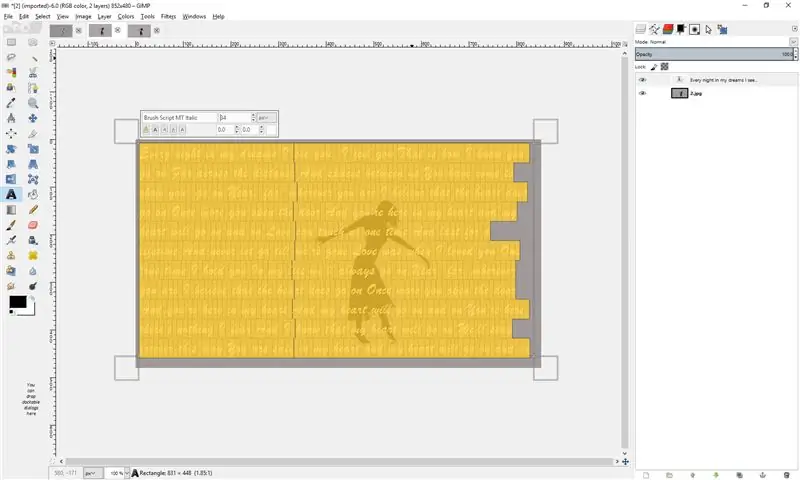
Kies die hele stuk teks en klik dan op die vierkant met die swart kleur daarin. Verander die kleur van u woorde, maar maak seker dat die woorde steeds duidelik gesien kan word as dit die swart silhoeët oorvleuel. As die teks nog gekies is, verander u die lettertipe. Ek het 'n fyner benadering gebruik, maar dit hang alles af van die aanhaling/liedjie wat u gebruik. Verander laastens die lettergrootte. Gebruik 'n ordentlike grootte vir 'n kwotasie. Vir 'n liedjie, maak seker dat die lirieke die hele prentjie dek.
Stap 7: Stoor/druk
Kies die oortjie File met die voltooide foto. Klik op Stoor en klaar, of druk af. As u wil druk, moet u vooraf Bladsyopstelling kies en die boks liggend/portret merk, afhangende van u prentjie. Gaan dan terug na File en druk Print. Kies die drukker wat u gaan gebruik en druk Print.
Stap 8: Klaar

Baie geluk! U het 'n oulike aanhaling/lirieke prentjie met behulp van GIMP suksesvol geskep! Ek hoop dat u hierdie Instructable geniet het, en as u besluit om dit uit te probeer, lewer 'n opmerking hieronder en stuur vir my u skeppings! Praat volgende keer met jou !!!!!
Aanbeveel:
Arduino motorwaarskuwingstelsel vir omgekeerde parkering - Stap vir stap: 4 stappe

Arduino -waarskuwingstelsel vir omgekeerde parkeerterrein | Stap vir stap: In hierdie projek ontwerp ek 'n eenvoudige Arduino Car Reverse Parking Sensor Circuit met behulp van Arduino UNO en HC-SR04 Ultrasonic Sensor. Hierdie Arduino -gebaseerde motor -omkeerwaarskuwingstelsel kan gebruik word vir 'n outonome navigasie, robotafstand en ander reeks
Opstelling vir eksterne Bluetooth GPS -verskaffer vir Android -toestelle: 8 stappe

Opstelling vir eksterne Bluetooth GPS-verskaffer vir Android-toestelle: hierdie instruksies sal verduidelik hoe u u eie eksterne Bluetooth-gps vir u telefoon kan aanbring, maar dit kan slegs teen ongeveer $ 10 aanbring.Materiaal: NEO 6M U-blox GPSHC-05 bluetooth-moduleKennis van koppelvlak Blutooth lae energie modules Ardui
Maklike skyfomslag vir 'n skootrekenaar vir 'n skootrekenaar: 6 stappe

Maklike skootbedekking vir 'n skootrekenaar vir 'n skootrekenaar: MATERIAAL: Dik materiaal, byvoorbeeld sintetiese leer, isolasieband, 'n deksel van 'n boks koekies of sjokolade.GEREEDSKAPPE
Handleiding vir PCB vir lugversorger met sy werk en herstel: 6 stappe

Handleiding vir PCB vir lugversorger met sy werk en herstel: Hey, wat gaan aan, ouens! Akarsh hier van CETech. Het u al ooit gewonder wat aan die binnekant van u lugversorgers aangaan? As Ja, dan moet u hierdie artikel deurgaan, aangesien ek vandag 'n insig sal gee in die verband en die samestelling
Beelde net horisontaal of vertikaal naadloos maak (vir "The GIMP").: 11 stappe (met foto's)

Beelde net horisontaal of vertikaal naadloos maak (vir "The GIMP"): as u die invoegtoepassing "Maak naatloos" in GIMP probeer, sal dit die beeld terselfdertyd horisontaal en vertikaal naatloos maak. Dit sal u nie toelaat om dit in slegs een dimensie naatloos te maak nie. Hierdie instruksies sal u help om 'n
